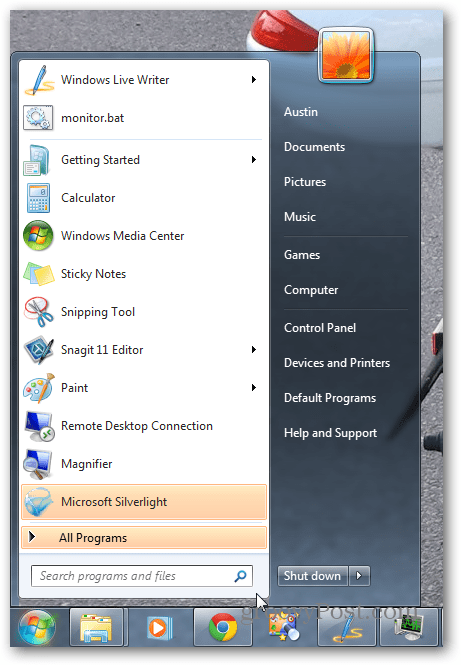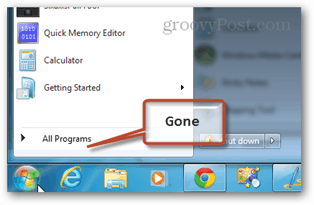En Windows 8 o 7, no tiene que lidiar con las funciones de búsqueda integradas de Microsoft si no lo desea. ¡Apágalos y usa el que quieras!
Si bien Windows Search puede hacer que encontrar y abrir cosas sean realmente convenientes, algunos usuarios aún pueden querer deshacerse de él. Algunos podrían preferir deshabilitar la búsqueda de Windows para prolongar la vida útil de su SSD. En mi caso, uso una combinación de las dos utilidades gratuitas Buscar todo y Launchy, y los encuentro mucho más efectivos. Microsoft ha hecho que deshabilitar la función de búsqueda de Windows sea bastante simple, si sabe dónde buscar.
¿Qué más hace deshabilitar la búsqueda de Windows? Unas pocas cosas:
- Deshabilita los procesos en segundo plano. SearchIndexer.exe, SearchProtocolHost.exe y SearchFilterHost.exe.
- (A los usuarios de SSD les gustará este) No más escrituras en la base de datos del índice de búsqueda en C: \ ProgramData \ Microsoft \ Search \ Data \ Applications \ Windows \ Windows.edb
- No más cachés sin conexión de almacenamiento o recursos compartidos conectados a la red externa.
- Mayor rendimiento del sistema, incluso si apenas se nota.
¿Listo para deshabilitarlo? Bien, lo primero que debe hacer es abrir el Panel de control. Desde aquí, haga clic en "Programas y características".
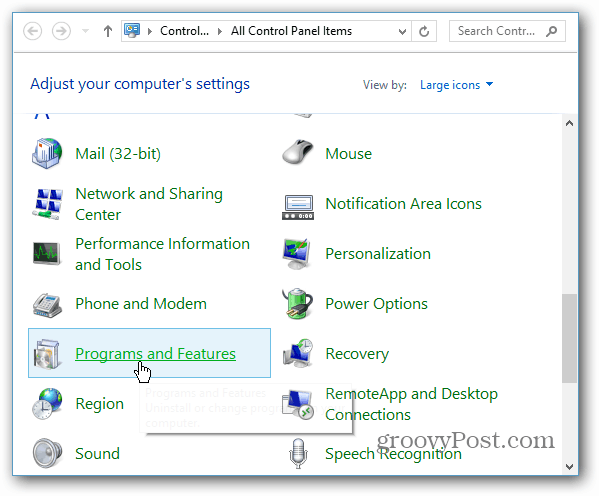
En la barra lateral izquierda de la siguiente ventana, haga clic en "Activar o desactivar las características de Windows".
Nota: Necesitará privilegios de administrador o iniciar sesión en una cuenta de nivel de administrador para completar esta acción.
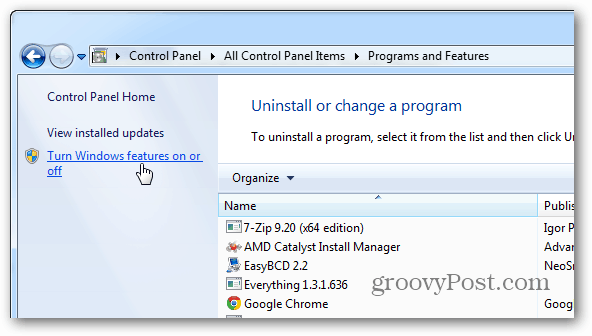
En la ventana emergente Características de Windows, desplácese hacia abajo y desmarque la casilla etiquetada "Búsqueda de Windows". Haga clic en Aceptar para guardar y aplicar los cambios.
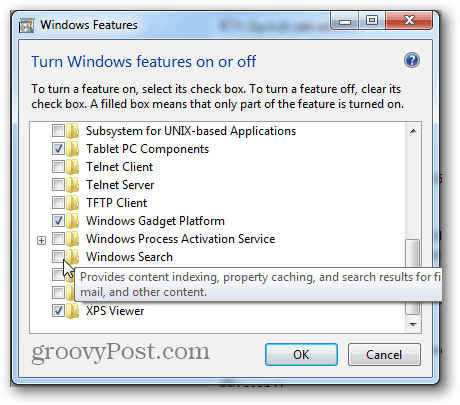
Aparecerá un pequeño cuadro de confirmación. Haga clic en Sí y luego reinicie la computadora cuando se le solicite. También podemos esperar para reiniciar si actualmente no es conveniente, sin embargo, la Búsqueda de Windows no se desactivará hasta que lo haga.
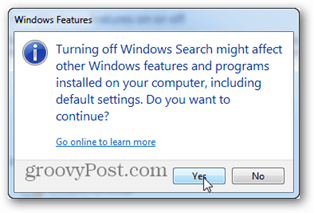
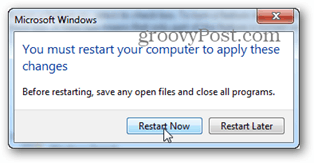
Una vez que el sistema vuelve a funcionar, la búsqueda de Windows se desactivará. Puede ver los efectos directos de esto abriendo el menú Inicio. ¡El cuadro Buscar / Ejecutar desaparecerá! Es posible que esta configuración no funcione para todos, pero estoy feliz de tener la opción.
Antes después